Indholdsfortegnelse
Konvertering af en dimension til en anden dimension synes for det meste at være en vanskelig opgave. Vi skal konvertere tommer til mm , mm til fod, kg til pund Ved at vide, hvordan man konverterer meter til miles i Excel, kan vi meget nemt konvertere alle værdier i meter til miles i Excel.
Download arbejdsbog til øvelser
Omregning af meter til mil.xlsm3 metoder til at konvertere meter til mil i Excel
Vi kan konvertere forskellige dimensioner til andre dimensioner ved hjælp af Excel meget nemt. For at vise, hvordan man konverterer meter til miles i Excel, har vi lavet et datasæt af den Afstand (i meter) af den Hovedfordelingskort (MDB) fra en lægemiddelvirksomheds understation på grundlag af den givne MDB-nummer . Datasættet ser således ud.
 Vi vil nu diskutere nyttige metoder til at konvertere meter til miles i Excel.
Vi vil nu diskutere nyttige metoder til at konvertere meter til miles i Excel.
1. Anvendelse af CONVERT-funktionen at konvertere meter til mil i Excel
Anvendelse af den CONVERT-funktion er den mest almindelige metode til at konvertere en dimension til en anden dimension. For at konvertere meter til miles skal vi følge nedenstående trin.
Først skal vi vælge den celle, hvor vi skal konvertere fra meter til miles. Her, i billedet nedenfor, har vi valgt cellen D6 celle, der er i rækken af MDB-1 For at omregne meter til miles skal vi anvende følgende formel.
=CONVERT(C6, "m", "mi")Her er det C6 celle henviser til den Afstand til MDB 1 fra understationen i meter, " m " ( fra_enhed argument) henviser til meter og " mi" ( til_enhed argument) henviser til miles som er den konverterede dimension fra meter.

Vi kan derefter konvertere hver celle med dimensionen meter til miles ved at bruge Håndtag til påfyldning . Vi skal trække referencen ned D6 celle ved at holde markøren på cellens nederste højre hjørne på følgende måde.
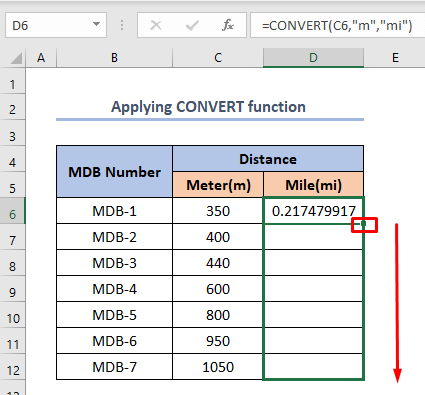
Det vil give de konverterede dimensioner på følgende måde.

Læs mere: Sådan konverteres fod til meter i Excel (4 enkle metoder)
Lignende læsninger
- Omregning af CM til tommer i Excel (2 enkle metoder)
- Sådan konverteres CM til Fod og Tommer i Excel (3 effektive måder)
- Konverter Kubikfod til Kubikmeter i Excel (2 nemme metoder)
- Sådan konverteres fod og tommer til decimaltal i Excel (2 nemme metoder)
- Millimeter(mm) til Kvadratmeter formel i Excel (2 nemme metoder)
2. Brug af manuel metode
Vi kan også bruge en manuel metode til at omregne tommer til mm. Vi ved, at 1 meter er lig med 0,00062137119 km . Vi kan skrive i den D6 celle som denne.
=C6*0.00062137119Her er det C6 celle henviser til den Afstand til MDB-1 fra understationen, hvis værdi skal omregnes til mi. Tegnet "*" henviser til Multiplikation . antallet 0.00062137119 henviser til 1 meter er lig med 0,00062137119 km .

Vi kan derefter bruge Håndtag til påfyldning til at udfylde andre celler fra D7 til D11 som følger den samme konvertering af referencecellen D6 .

Læs mere: Sådan omregner du meter til fod i Excel (4 nyttige metoder)
3. Brug af VBA-kode til at konvertere meter til miles i Excel
Endelig kan vi konvertere tommer til mm ved at bruge VBA Det skal vi gøre ved at følge nedenstående trin.
Trin 01: Gå til Visual Basic-vinduet
- For det første skal vi søge efter den Udvikler i fanen i Hjem bånd.
- Derefter skal vi vælge Visual Basic fra den Udvikler fanebladet.
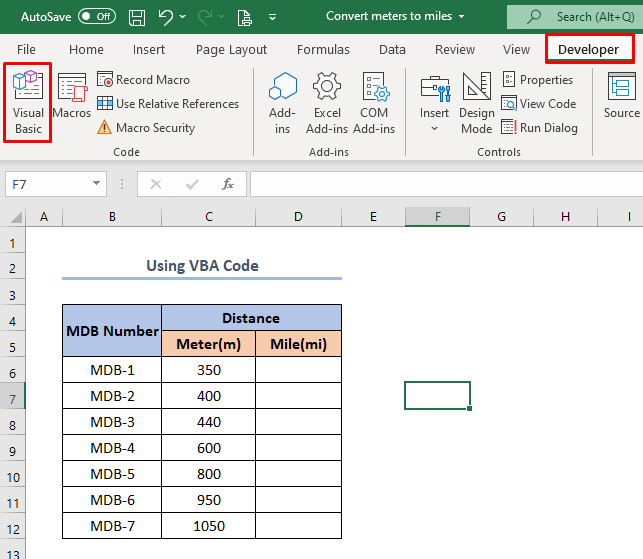
Trin 02: Åbn et modul fra knappen Indsæt
Når vi har afsluttet det første trin, skal vi gå til Indsæt knappen, og derefter skal vi klikke på Modul .

Trin 03: Generer koden og kør den
Hvis du klikker på Modul vises et vindue på skærmen.

Dernæst skal vi kopiere og indsætte følgende kode i dette vindue.
Sub Convert_VBA() Dim k As Integer For k = 6 To 12 Cells(k, 4).Value = Application.WorksheetFunction.Convert(Cells(k, 3).Value, "m", "mi") Next k End Sub 
Endelig skal vi vælge Kør fra det øverste bånd og lukke vinduet. (Du kan også trykke på F5 nøgle).

Og til sidst skal vi gå til vores regneark, hvor vi finder omregningen af meter til miles.

Ting at huske
- Vi skal bruge tegn som kommaer, kolon osv. inden for CONVERT funktionen omhyggeligt, ellers får vi ikke den ønskede konverterede værdi.
- Ved den manuelle metode skal vi altid bruge 1 meter er lig med 0,0006212137119 mi
- Ved længerevarende brug skal du anvende CONVERT funktion er mere egnet end den manuelle metode . Fordi det kan give lettelse fra at skabe fejl ved at tage 0.00062137119 som forholdet mellem meter og mil.
Konklusion
Hvordan man konverterer dimensioner i Excel er et meget nyttigt emne i Excel. I denne artikel kan vi få et klart koncept for konvertering mellem meter og miles med både CONVERT funktion og den manuelle metode. Og også med VBA kode.

